„Adobe Flash“ Leistuvas yra papildinys, būtinas žiniatinklio programoms, pagamintoms naudojant „Flash“ technologiją, veikti. Kitaip tariant, be jo negalėsite žiūrėti daugybės vaizdo įrašų, žaisti internetinių žaidimų, nes dauguma jų yra sukurti per „Flash“. Pažvelkime, kaip suaktyvinti „Flash“ naršyklę „Yandex“, jei dėl kokių nors priežasčių ji buvo išjungta jums.
Galimos papildinio klaidos
Pagal numatytuosius nustatymus „yandex“ naršyklės „Flash“ grotuvas jau yra integruotas. Bet kadangi interneto naršyklė yra nuolat atnaujinama, gali kilti konfliktas tarp įskiepio ir naujos naršyklės versijos. Dėl to pastebėjote, kad vaizdo įrašas neįkeliamas, vietoje to pasirodo pranešimas, kuriame prašoma atnaujinti papildinį.
Yra daug galimų šios situacijos priežasčių. Pvz., Interneto naršyklėje gali būti neteisingi nustatymai. Tarp dažniausiai pasitaikančių priežasčių pažymime pasenusią grotuvo versiją. Be to, konfliktas gali kilti dėl to, kad sistemoje nėra DLL failų arba sugadinta „DirectX“.
„Adobe Flash Player“ atnaujinimas
Dažnai tam tikros problemos sprendimas yra pašalinti „Adobe Flash Player“ „Yandex“ naršyklę ir įdiegti atnaujintą papildinio versiją. Tai padaryti nėra sunku, be to, nereikės daug patirties kompiuteriu. Pirmiausia uždarykite pačią naršyklę.
Po to eikite į valdymo skydelį. Čia yra punktas Pašalinti programas. Sąraše randame papildinio pavadinimą, jį pasirenkame ir spustelėkite mygtuką „Trinti“. Visa tai galite padaryti naudodami specialias programas, pavyzdžiui, tai yra patogu. Po procedūros paleiskite kompiuterį iš naujo.
Kitas žingsnis yra atidaryti naršyklę ir iš kūrėjų svetainės atsisiųsti naują „yandex“ naršyklės „Adobe Flash Player“ versiją. Vėl uždarykite žiniatinklio naršyklę iš „Yandex“ ir visas kitas programas, paleiskite diegimo failą. Turėsite sutikti su licencijos sutartimi. Baigę diegimą spustelėkite Baigti ir vėl paleiskite kompiuterį.
Įskiepio įtraukimas
Atlikę veiksmus, „Yandex“ naršyklėje turite įjungti „Flash Player“. Tuo tikslu paleiskite programą ir atidarykite tuščią skirtuką. Išmaniojoje eilutėje įveskite naršyklę: // papildiniai. Atsidariusiame lange spustelėkite nuorodą Daugiau. Ekrane pasirodys sąrašas, kuriame turite pasirinkti „Flash“ grotuvą „Yandex“ naršyklei. Pagal numatytuosius nustatymus įjungtas papildinys. Norėdami jį išjungti, turite spustelėti atitinkamą mygtuką.

Šiame skyriuje galite pamatyti dabartinę papildinio versiją, paskelbimo datą, vietą kompiuteryje. Pvz., Eilutėje Pavadinimas bus įrašyta „Yandex“ naršyklės „flashwave“ blykstė. Papildinys yra C diske sistemos aplanke.
Jei atlikę veiksmus vis tiek negalite peržiūrėti vaizdo failų, galbūt problema yra viruso ataka. Tokiais atvejais pirmiausia turite įgalinti blykstę „yandex“ naršyklėje, tada dar kartą pabandykite atidaryti failus. Jei jis neveikia, uždarykite naršyklę naudodami įdiegta antivirusinė programa. Po gydymo pažiūrėkite, ar klaida išnyko.
Taigi „Yandex“ naršyklės „flash“ kamštis yra naudingas įskiepis, kurio be jų labai sunku padaryti. Iš tiesų, tinkle yra sukurta daugybė vaizdo įrašų ir žaidimų, naudojant šią technologiją. Jei kyla problemų dėl plėtinio, pasinaudokite aukščiau pateiktais patarimais, būtent. Jei visa kita nepavyksta, galite susisiekti su palaikymo komanda kūrėjų svetainėje. Turėsite išsamiai aprašyti problemą ir veiksmus, kurių ėmėtės ją išspręsti.
Parodyti daugialypės terpės turinį ir daugelį internetinių žaidimų neįmanoma, jei „Adobe“ tinkamai neveikia. „Flash“ grotuvas. „Adobe“ programa yra vienas iš labiausiai paplitusių visų populiarių naršyklių papildymų. Teisingas ir patikimas grotuvo veikimas užtikrinamas tik naudojant naujausią versiją.
Instrukcijos, kaip atnaujinti „Flash“ grotuvą „Yandex“ naršyklėje
Štai kodėl svarbu stebėti ir laiku įdiegti naujausią „Adobe Flash Player“ versiją. „Yandex“ naršyklė įdiegia kritinius „Flash“ grotuvo atnaujinimus su savo atnaujinimu, norėdami patikrinti, ar nėra naršyklės atnaujinimų, tiesiog eikite į meniu „ Nustatymai", Pasirinkite pastraipą" Nebūtina“Ir atidarykite langą„ Apie „Yandex“ naršyklę “.
Atsidariusiame lange, kai yra nauja versija, turite spustelėti „ Atnaujinkite«.
Tačiau yra dar vienas būdas atnaujinti „Flash Player“. Norėdami tai padaryti, turite naudoti internetinę „Adobe“ paslaugą, kurios dėka patikrinama dabartinė (nuotraukoje paryškinta raudona spalva) ir dabartinė naršyklės grotuvo versija (paryškinta žalia spalva).
Jei versijos skiriasi ir reikia atnaujinti, eikite į oficialų atsisiuntimo puslapį. Čia pažymėkite langelį, jei reikia įdiegti „McAfee Security“, ir spustelėkite mygtuką „Įdiegti dabar“.
„Flash Player“ įskiepis yra gana svarbi programa, be kurios nebus galima žiūrėti internetinių vaizdo įrašų daugelyje svetainių ar paleisti įvairių naršyklių žaidimų ir programų. „Flash Player“ palaiko automatinius atnaujinimus, todėl visada turite naujausią programos versiją. Bet kai kuriais atvejais automatinis atnaujinimas neveikia, tada turite atnaujinti programą rankiniu būdu.
1. Kaip nustatyti, ar „Adobe Flash Player“ yra pasenęs
Svetainės, kurios aktyviai naudoja šį papildinį, signalizuos apie pasenusios „Flash Player“ versijos naudojimą. Kai kurios svetainės tiesiogiai praneša apie papildinio pasenimą.
Taip pat pasenęs „Flash“ grotuvas gali nurodyti svetainės pranešimą apie visišką papildinio nebuvimą.
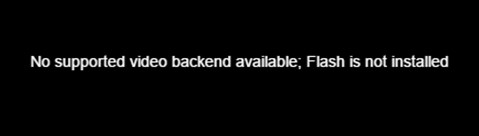
Bet kuriuo metu galite pamatyti programos versiją ir palyginti ją su oficialiajame „Flash Player“ puslapyje. Norėdami tai padaryti, turite atidaryti „Flash Player“.
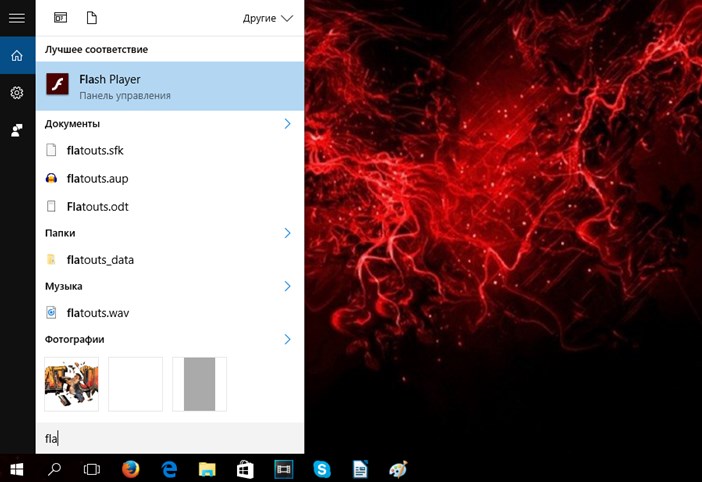
Tada turite pereiti į atnaujinimo skirtuką, kad pamatytumėte modulio versiją.
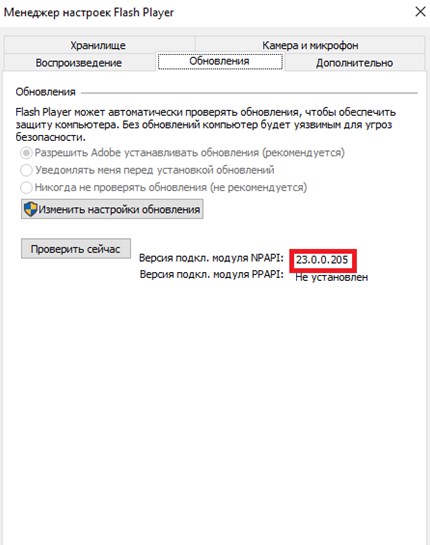
Palyginkite įdiegto modulio versiją su programos versija oficialioje „Adobe“ svetainėje.
Jei programos versija ir versija oficialioje svetainėje suartėja - viskas gerai. Priešingu atveju turėsite atnaujinti „Flash Player“.
2. Kaip atnaujinti „Adobe Flash Player“
2.1. Nustatykite automatinį „Adobe Flash Player“ atnaujinimą
Paprasčiausias būdas atnaujinti savo programą yra nustatyti automatinius atnaujinimus. Norėdami tai padaryti, turite atidaryti kompiuteryje įdiegtą „Flash Player“.
Eikite į skirtuką „Atnaujinimai“, „Pakeisti atnaujinimo parametrus“.
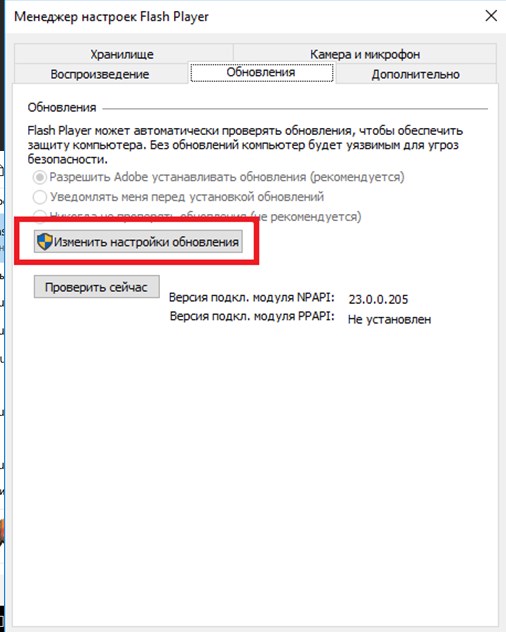
Po to turite leisti programai įdiegti naujinius.
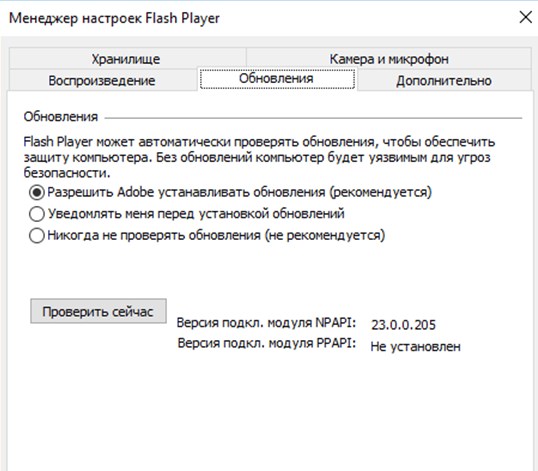
Retais atvejais automatinis atnaujinimas gali neveikti tinkamai, tada programą turėsite atnaujinti rankiniu būdu.
2.2. Neautomatinis „Flash Player“ atnaujinimas
1 metodas
Yra du būdai, kaip atnaujinti „Flash Player“. Pirmasis būdas: eikite į programą, eikite į atnaujinimo skirtuką ir spustelėkite mygtuką "patikrinti dabar".
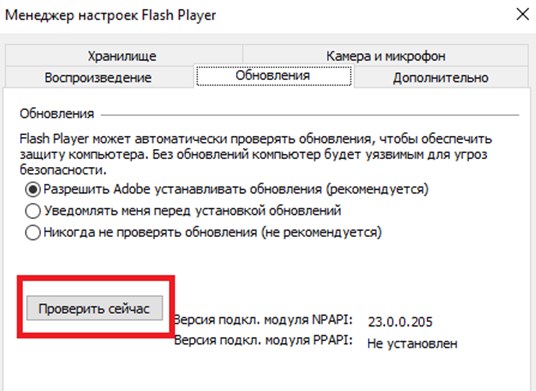
Naršyklėje atsidarys svetainė, kurioje turėsite spustelėti saitą „Player Download Center“.
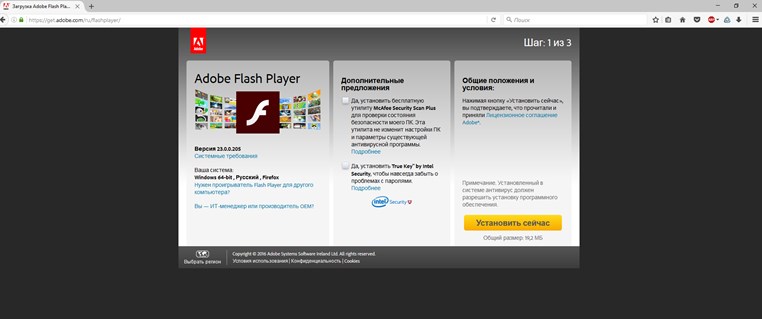
Panaikinkite laukelio „Papildomi pasiūlymai“ žymėjimą (jei nenorite vėliau išvalyti kompiuterio nuo nereikalingų programų) ir spustelėkite mygtuką „Įdiegti dabar“. Patvirtinkite failo įkėlimą.
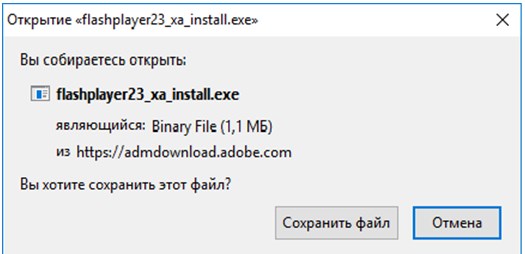
Norėdami įdiegti, atidarykite į kompiuterį atsisiųstą failą.
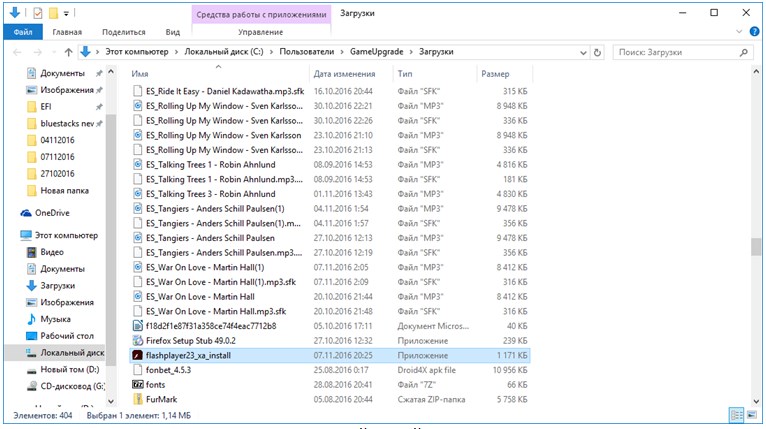
Palaukite, kol atsisiųsite ir įdiegsite naujausią programos versiją.
![]()
2 metodas
Antrasis būdas rankiniu būdu atnaujinti „Flash Player“ bus reikalingas tais atvejais, kai programa visiškai nustoja veikti. Pirmiausia turite eiti į oficialų „Adobe“ puslapį (www.adobe.com) ir apatiniame dešiniajame kampe surasti nuorodą į „Flash Player“, spustelėkite ją.
Bus atidaryta svetainė, jau pažįstama pagal pirmąjį metodą, todėl atnaujinimai atliekami panašiai. „Flash Player“ atnaujinimas atliekant išsamų visų programų atnaujinimą.
2.3. Atnaujinti naudojant programą
Yra specialios programos, skirtos atnaujinti visą sąrašą. įdiegtos programos tiesiog vienu paspaudimu. Labai dažnai šios programos palaiko „Flash Player“. Vienintelis tokių programų trūkumas yra tas, kad jos ne visada įdiegia naujausią „Flash Player“ versiją.
Tokiu būdu atnaujinant „Flash Player“ bus svarstomas „Driver Pack Solution“ sprendimas. Norėdami atsisiųsti programą, turite apsilankyti svetainėje drp.su ir atsisiųsti „DriverPack Offline“, internetinė programos versija nepalaiko „Flash Player“ atnaujinimo.
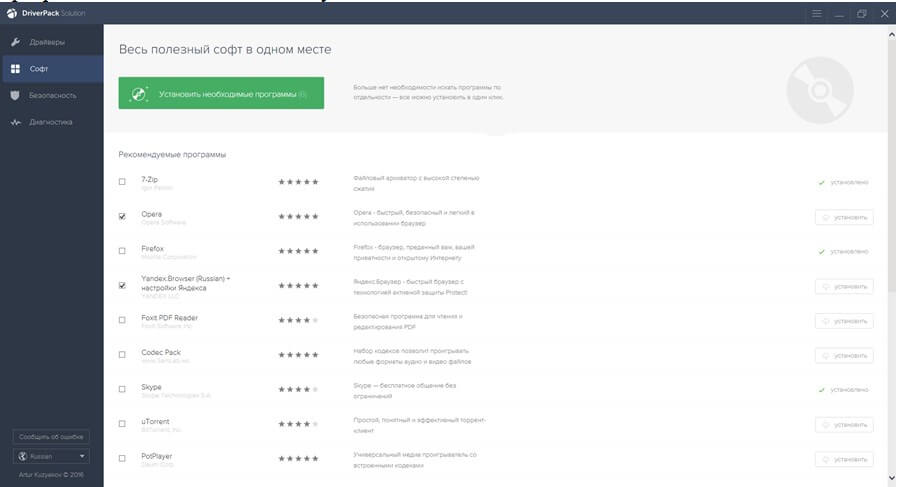
Laukę, kol programa atsisiųs į kompiuterį, paleiskite ją ir perjunkite į ekspertų režimą. Eikite į „minkštosios“ programos tašką ir pasirinkite visas programas, kurias norite atnaujinti ar įdiegti, po to galite spustelėti mygtuką „Įdiegti reikiamas programas“. Po to visos pasirinktos programos bus įdiegtos. Taigi, kartą per mėnesį galite atsisiųsti naujas „Driver Pack Solution“ versijas, kad atnaujintumėte didelį programų sąrašą, įskaitant „Flash Player“.
3. Atnaujinkite „Flash Player“ naršyklėse su įmontuotu įskiepiu
Kai kurios naršyklės (pvz. „Google“ chromas) nereikia papildomai įdiegti „Flash Player“ kompiuteryje, nes šis papildinys jau yra integruotas į tokios naršyklės funkcionalumą. Norėdami atnaujinti grotuvą, jums tiesiog reikia atnaujinti arba iš naujo įdiegti naujausią naršyklės versiją.
Kodėl neturėtumėte naudoti pasenusios „Flash Player“ versijos?
- Daugelis svetainių palaiko tik naujausias šio papildinio versijas. Naudojant senąją versiją, tokia svetainė parodys pranešimą apie jos pasenimą arba visišką nebuvimą.
- Kūrėjai nuolat tobulina „Flash Player“, todėl naujos programos versijos yra greitesnės ir stabilesnės, taip pat palaikomos papildomos funkcijos.
- Apčiuopiama virusų ir kitos kenksmingos programinės įrangos dalis išnaudoja senesnių „Flash Player“ versijų pažeidžiamumą, todėl kompiuteris tampa pažeidžiamas virusų atakų. Net aukštos kokybės antivirusas negarantuos kompiuterio saugumo, jei jame bus naudojama pasenusi papildinio versija.
Ne paslaptis, kad šiuolaikinės naršyklės, naudojamos prieigai prie tinklalapių internete, taip sakant, yra švarios programinės įrangos apvalkalas, turintis tik pagrindinį funkcinį rinkinį. Štai kodėl bet kurioje garsiojoje naršyklėje nuolat atsiranda įvairių priedų ir plėtinių, vadinamų papildiniais, kurie gali žymiai išplėsti jų galimybes. Vienas iš svarbiausių ir nepaprastai reikalingų darbe yra naršyklės papildiniai „Adobe Flash Player“. Jį lengvai įjungti. Tačiau būtina atsižvelgti į naudojamos naršyklės specifiką, kuri bus aptarta vėliau.
„Adobe Flash Player“, skirta „Windows“: kas tai yra ir kam jis skirtas?
Pats grotuvas iš pradžių buvo „Macromedia“ produktas, kurio kūrimui panaudojo „Future Wave“. Vėliau susijungus, „Macromedia“ ir „Adobe Systems“ tapo intelektine „Adobe Corporation“ nuosavybe.
Kalbant apie „Adobe Flash Player 7“ („Windows“) ar bet kurios kitos OS naudojimą, o ne tik iš „Microsoft“, kaip papildymą naršykle, yra vienas neginčijamas pranašumas, kad programa neturi savo fizinio apvalkalo (sąsajos), bet yra įdėta į naršyklės. T. y., Jums nereikia skambinti programai, kai rankomis norite leisti daugialypės terpės turinį.
Na, įskiepis turi daugiau nei pakankamai funkcijų. Paprasčiausias dalykas yra beveik visų žinomų formatų vaizdo ir garso įrašų atkūrimas, animacijos grojimas, bet kokio tipo grafikos palaikymas ir tt Taigi, šis universalus grotuvas yra neatsiejama naršyklės dalis, nors iš pradžių jis nėra įmontuotas naršyklėse. Galite, žinoma, naudoti „Shockwave Player“, tačiau jo funkcionalumas yra daug mažesnis nei naujausios versijos „Flash“ grotuvas.
Kaip apskritai įjungti „Adobe Flash Player“ naršyklės papildinius
Bet kokio lygio mokymo vartotojui ypatingų sunkumų įrengimas ir prijungimas neturėtų sukelti. Pirmiausia programa atsisiunčiama iš oficialios svetainės, o tada lieka tik paleisti diegimo programą (būtina su neaktyvia naršykle / naršyklėmis) ir laukti, kol procesas bus baigtas.
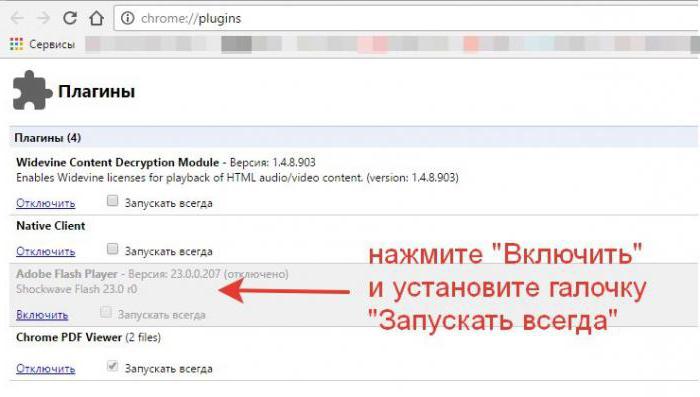 Naršyklės papildinių įjungimas „Adobe Flash Player“ bet kurioje naršyklėje yra labai paprastas. Bendroji schema yra tokia:
Naršyklės papildinių įjungimas „Adobe Flash Player“ bet kurioje naršyklėje yra labai paprastas. Bendroji schema yra tokia:
- Įėjimas į naršyklės nustatymus;
- perėjimas prie papildymų (plėtinių) skyriaus;
- įjungti papildymą (naudojant mygtukus, slankiklius, hipersaitus);
- nuolatinio starto linijos aktyvacija.
Skirtingi gali būti tik pagrindiniai meniu ir meniu prieigai su papildinių skyriumi, todėl šiuo atveju nėra prasmės gyventi. Bet atnaujinimų diegimą verta paminėti atskirai.
Žaidėjo atnaujinimo niuansai
Atnaujinti „Adobe Flash Player“ iš esmės gali būti visiškai paprasta. Pati paslauga, atsakinga už naujų grotuvo versijų atsiradimo stebėjimą, pagal numatytuosius nustatymus yra aktyvi ir įkelta su operacinė sistema. Iššokančiajame lange sistemos dėkle yra pranešimas apie naują galimą versiją arba būtinybę įdiegti naujinimą.
Spustelėjęs pranešimą, vartotojas patenka į oficialią svetainę, po to patikrinama sistemos konfigūracija ir atsisiųstas atnaujinimas. Tačiau čia daug kam kyla sunkumų. Faktas yra tas, kad automatiniai atnaujinimai nevyksta.
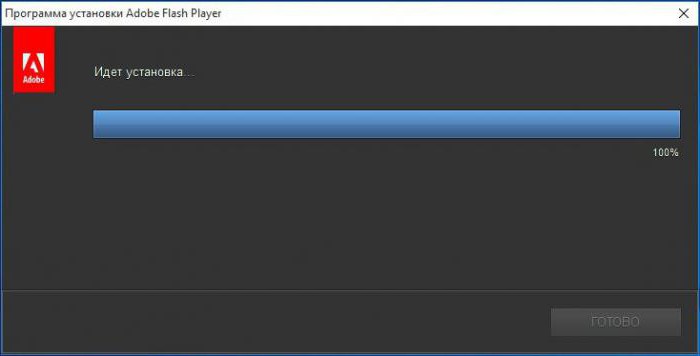
Įkeltą diegimo programą reikia paleisti rankiniu būdu (tai įmanoma net neturint administratoriaus teisių, nes sistema vis tiek pateiks užklausą dėl pasitikėjimo programa). Po to sekite diegimą. Vėlgi, visos naršyklės turėtų būti uždarytos.
Kita problema yra ta, kad kartais prieš atnaujinant reikia pašalinti senąją versiją, nes gali kilti konfliktų. Retai, bet taip atsitinka. Tas pats pasakytina ir apie priedo pašalinimą, kai vartotojui reikia pasirinkti, kurią versiją pašalinti ir kurią palikti (naujos modifikacijos ne visada gali pakeisti pasenusias). Taigi paaiškėja, kad „Adobe Flash Player“ galite atnaujinti tik rankiniu režimu. Vienintelis geras dalykas yra tai, kad įdiegę bet kurią versiją, grotuvo naršyklėse nereikia įjungti, nes jis suaktyvinamas savarankiškai.
Kaip matote, naršyklės papildinių „Adobe Flash Player“ įjungimas yra paprastas. Bet pabaigai noriu atkreipti dėmesį į kelis svarbius dalykus. Visų pirma, nepašalinkite atnaujintuvo iš sistemos paleisties (nors čia nėra nieko blogo, nes bandant leisti multimediją naudojant pasenusį grotuvą, vistiek bus rodomas atnaujinimo pranešimas).
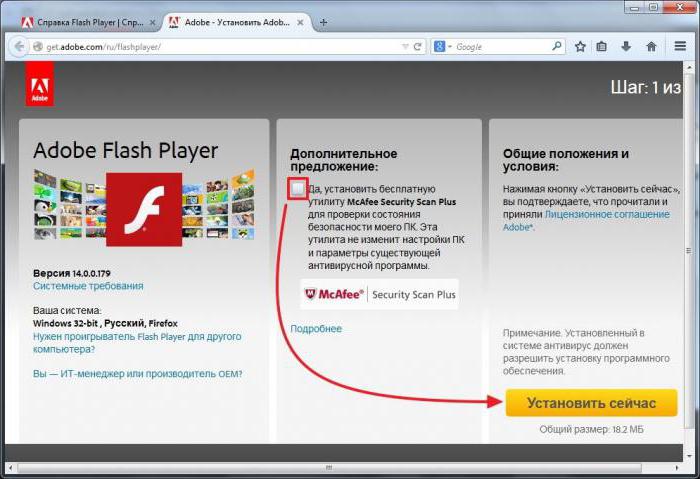
Pirmame etape diegdami naują versiją atkreipkite dėmesį į bloką, esantį diegimo programos lango centre. Jame pateikiami pasiūlymai diegti papildomą programinę įrangą (pvz., „Chrome“, įvairius įvairius priedus, „Yahoo!“ skydus, antivirusinę programinę įrangą ir kt.). Jei jums to nereikia, tiesiog pažymėkite visus langelius. Be to, kartais vartotojai nekreipia dėmesio į tai, kad diegdami įdiegėjo siūlomą naršyklę, lygiagrečiai yra prasmė ją naudoti kaip numatytąją naršyklę. Bet jums nereikia suaktyvinti naršyklės papildinio „Adobe Flash Player“. Turėsite ją įjungti visose kitose naršyklėse.
 sotikteam.ru Išmanieji telefonai. Antivirusai. Programos. Instrukcijos Naršyklės
sotikteam.ru Išmanieji telefonai. Antivirusai. Programos. Instrukcijos Naršyklės

